
En este artículo vamos a ver las formas de añadir usuarios a Google Ads, para que distintos nuevos correos puedan acceder como administradores, usuarios estándar o usuarios de lectura a la cuenta de Google Ads. Si lo que buscas es gestionar varias cuentas desde un mismo correo, lo que tienes es que crear una cuenta MCC de Google Ads para esto.
Agregar nuevo usuario a cuenta de Google Ads
Tabla de contenidos
Tutorial paso a paso para poder añadir usuarios a Google Ads para que puedan administrar tu cuenta de Google Ads.
Tiempo total: 3 minutos
Configurar acceso a la cuenta
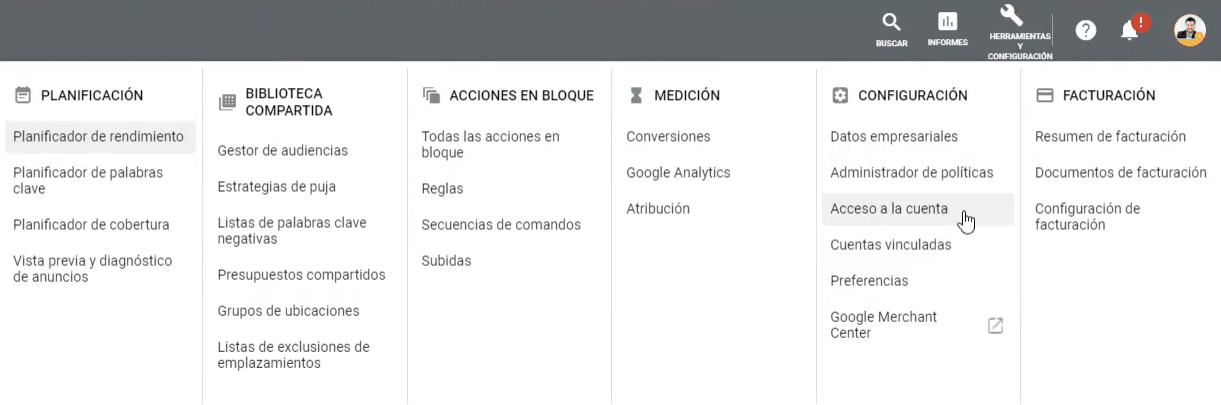
En primer lugar para añadir usuarios a Google Ads debemos ir a la sección de Herramientas y configuración y desde allí pulsar la opción de Acceso a la cuenta. Desde esta sección, podremos gestionar los accesos de usuarios a nuestra cuenta de Google Ads, ya que sea a través de correos individuales o de enlaces con cuentas MCC de Google Ads. Si vas a gestionar varias cuentas y aún no tienes un MCC, aquí puedes ver cómo crear una cuenta MCC.
Añadir usuarios en Google Ads
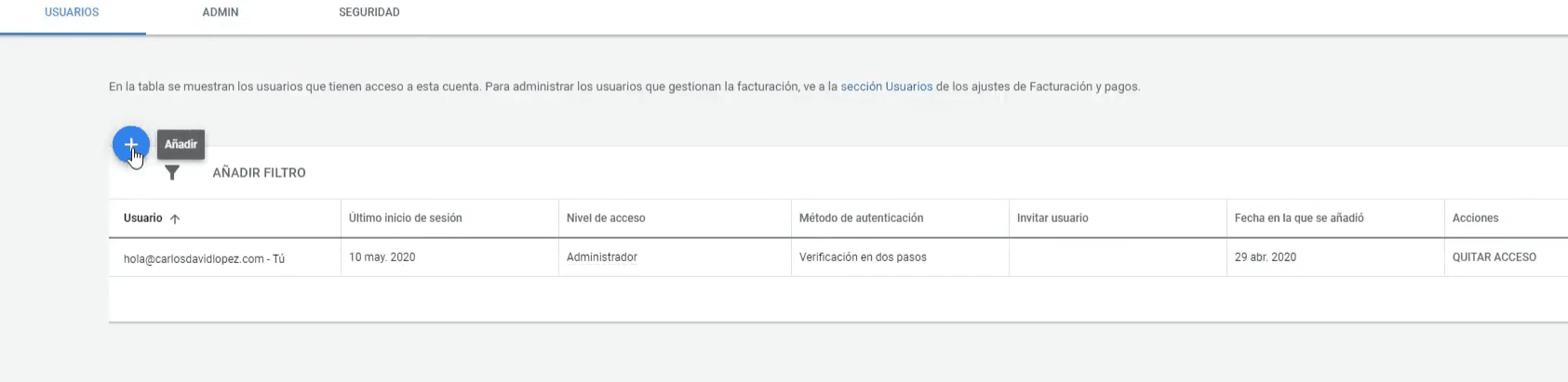
No sigáis este paso, pero prestad atención porque es un problema común a la hora de añadir usuarios a Google Ads. Supongamos que queremos añadir un nuevo correo. Voy a agregarlo de una forma en la que nos va a dar error y luego veremos el porqué. Cuando pulsamos primero en Usuarios y luego en el Más (+), nos saldrán opciones para invitar al usuario y los tipos de accesos que hay.
Invitar a otros usuarios (verás el error que da)
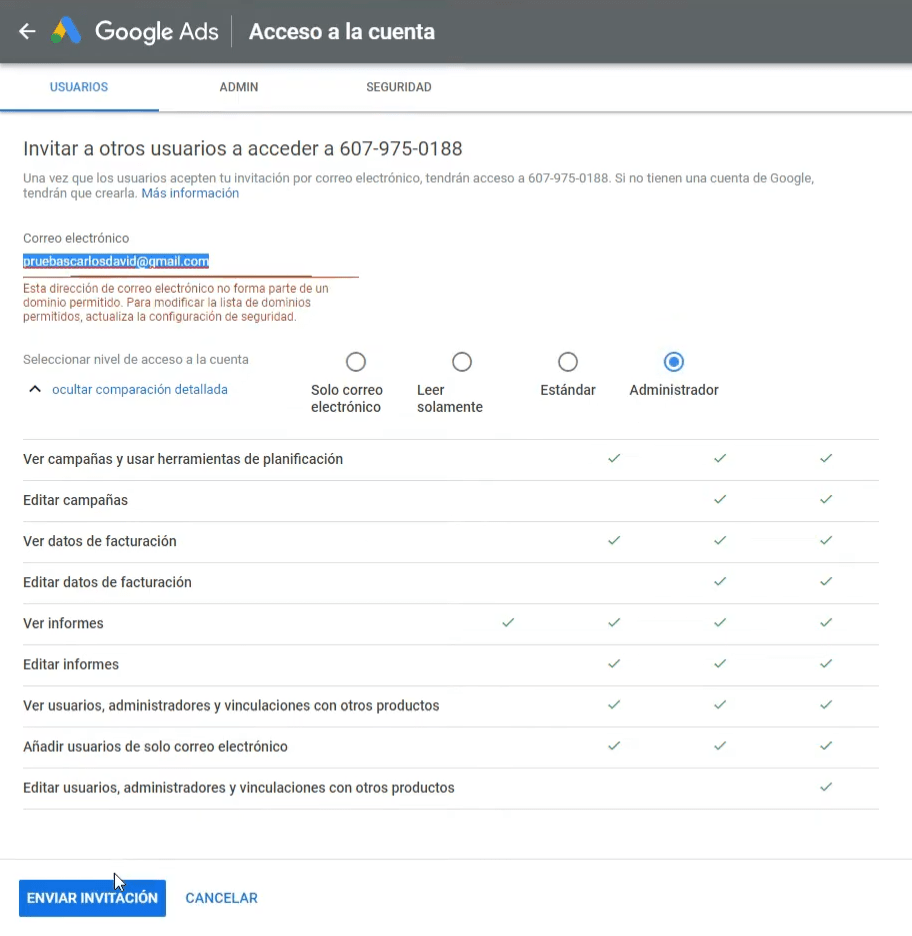
Ponemos nuestro correo electrónico, durante este ejemplo utilizamos pruebascarlosdavid@gmail.com, y veréis cómo al intentar darle acceso, nos sale un error un error que dice: “Esta dirección de correo electrónico no forma parte de un dominio permitido. Para modificar la lista de dominios permitidos, actualiza la configuración de seguridad.” ¿Cómo vamos a resolver esto? Mira el siguiente paso.
Señalar dominios permitidos
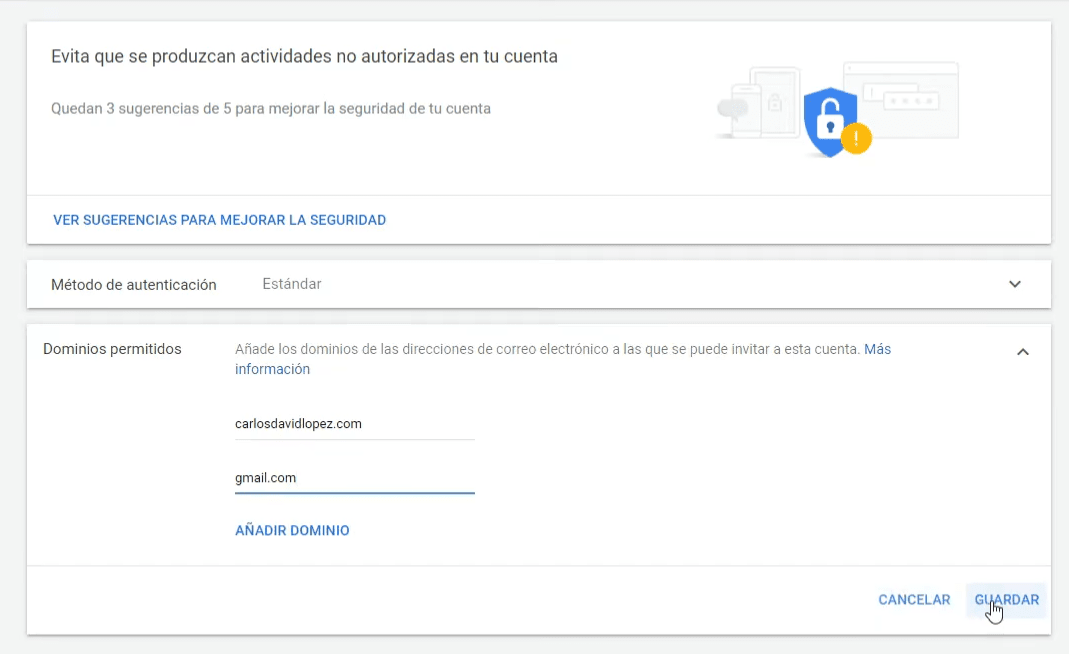
Hay que dirigirse primero a la pestaña de Seguridad e indicar qué dominios permitimos que tengan acceso a nuestra cuenta. Este acceso siempre se tiene que agregar a mano. Solo los correos electrónicos pertenecientes a esos dominios podrán ingresar. Entonces, ponemos, por ejemplo, el dominio de “gmail.com” y veréis como después de guardar dicho dominio, si nos vamos de nuevo a Usuarios → Más (+) y ponemos exactamente el mismo correo electrónico de nuevo, ya no tendremos ningún problema.
Esto lo que hace es enviarle una petición de solicitud de acceso a Google Ads al correo que hemos ingresado. Este correo es el que recibirá la petición y se tiene que aceptar desde el mismo, no es posible hacerlo desde otro porque la solicitud se envió al que colocaste.
Revocar o quitar accesos o solicitudes (Opcional)
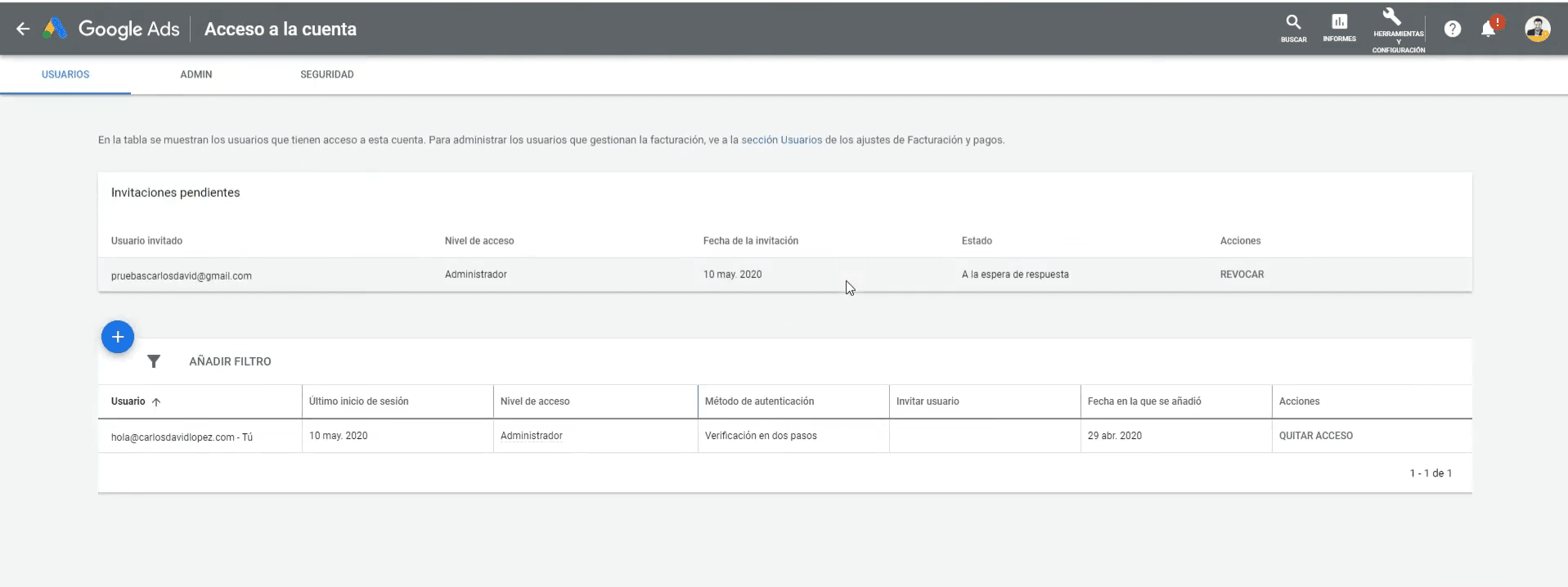
Así que una vez que el usuario al que le hemos enviado una solicitud de acceso aceptase la misma, tendría el permiso que le hemos dado. Igualmente en caso de que nos arrepintamos por cualquier motivo o razón, podríamos quitar el acceso. O también, si todavía no ha sido aceptada la solicitud, revocar la acción en los botones correspondientes de la pantalla.
Y listo, así de sencillo es añadir usuarios a Google Ads. Espero que sea os sea de ayuda y a continuar con el Curso de Google Ads.
¡Muchas gracias, suscribiros y un saludo!








